电子小报教案集
小学信息技术教案制作电子小报教学设计与课后反思
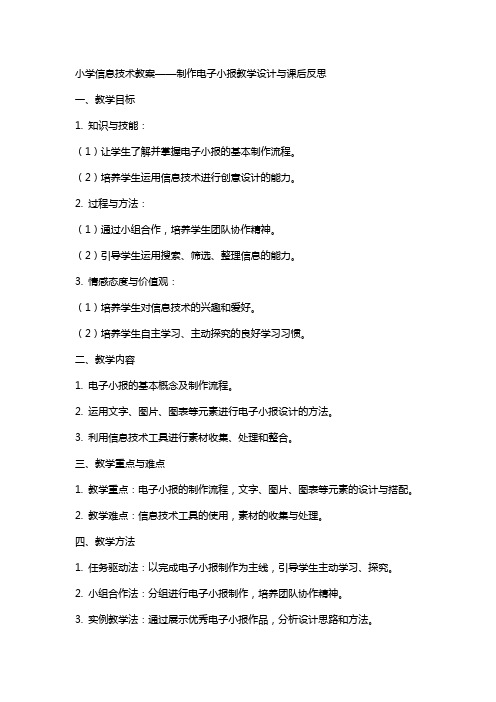
小学信息技术教案——制作电子小报教学设计与课后反思一、教学目标1. 知识与技能:(1)让学生了解并掌握电子小报的基本制作流程。
(2)培养学生运用信息技术进行创意设计的能力。
2. 过程与方法:(1)通过小组合作,培养学生团队协作精神。
(2)引导学生运用搜索、筛选、整理信息的能力。
3. 情感态度与价值观:(1)培养学生对信息技术的兴趣和爱好。
(2)培养学生自主学习、主动探究的良好学习习惯。
二、教学内容1. 电子小报的基本概念及制作流程。
2. 运用文字、图片、图表等元素进行电子小报设计的方法。
3. 利用信息技术工具进行素材收集、处理和整合。
三、教学重点与难点1. 教学重点:电子小报的制作流程,文字、图片、图表等元素的设计与搭配。
2. 教学难点:信息技术工具的使用,素材的收集与处理。
四、教学方法1. 任务驱动法:以完成电子小报制作为主线,引导学生主动学习、探究。
2. 小组合作法:分组进行电子小报制作,培养团队协作精神。
3. 实例教学法:通过展示优秀电子小报作品,分析设计思路和方法。
五、教学过程1. 导入新课:介绍电子小报的基本概念及制作流程,激发学生兴趣。
2. 讲解与示范:讲解电子小报的制作方法和技巧,示范操作过程。
3. 实践操作:学生分组进行电子小报制作,教师巡回指导。
4. 作品展示与评价:分组展示学生作品,评价作品创意、设计及技术运用等方面。
5. 总结与反思:总结本节课的学习内容,引导学生反思自己的学习过程,提出改进措施。
6. 课后作业:布置课后任务,要求学生进一步完善自己的电子小报作品。
课后反思:本节课通过任务驱动法、小组合作法和实例教学法,引导学生掌握了电子小报的制作方法和技巧。
在实践操作环节,学生分组进行电子小报制作,培养了团队协作精神。
通过作品展示与评价,学生相互学习、借鉴,提高了自己的设计水平。
在教学过程中,注意关注每个学生的学习情况,针对不同学生给予个性化的指导,使他们在原有基础上得到提高。
小学信息技术制作电子小报说课教案
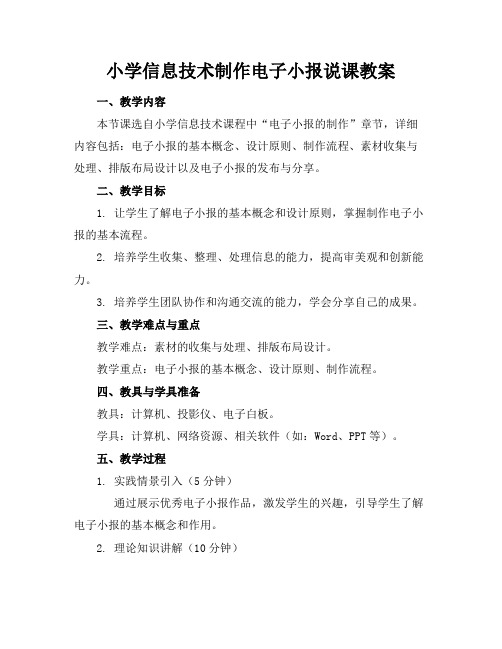
小学信息技术制作电子小报说课教案一、教学内容本节课选自小学信息技术课程中“电子小报的制作”章节,详细内容包括:电子小报的基本概念、设计原则、制作流程、素材收集与处理、排版布局设计以及电子小报的发布与分享。
二、教学目标1. 让学生了解电子小报的基本概念和设计原则,掌握制作电子小报的基本流程。
2. 培养学生收集、整理、处理信息的能力,提高审美观和创新能力。
3. 培养学生团队协作和沟通交流的能力,学会分享自己的成果。
三、教学难点与重点教学难点:素材的收集与处理、排版布局设计。
教学重点:电子小报的基本概念、设计原则、制作流程。
四、教具与学具准备教具:计算机、投影仪、电子白板。
学具:计算机、网络资源、相关软件(如:Word、PPT等)。
五、教学过程1. 实践情景引入(5分钟)通过展示优秀电子小报作品,激发学生的兴趣,引导学生了解电子小报的基本概念和作用。
2. 理论知识讲解(10分钟)讲解电子小报的设计原则、制作流程,让学生对电子小报有一个全面的认识。
3. 素材收集与处理(15分钟)指导学生如何利用网络资源收集素材,并学会对素材进行处理,如图片剪裁、色彩调整等。
4. 排版布局设计(10分钟)讲解排版布局的基本原则,指导学生运用相关软件进行电子小报的排版设计。
5. 课堂实践(20分钟)学生分组进行电子小报的制作,教师巡回指导,解答学生在制作过程中遇到的问题。
6. 成果展示与评价(10分钟)7. 课堂小结(5分钟)六、板书设计1. 电子小报基本概念2. 电子小报设计原则3. 电子小报制作流程4. 素材收集与处理方法5. 排版布局设计原则七、作业设计1. 作业题目:制作一份关于“我的校园生活”的电子小报。
答案:学生根据课堂所学,结合自己的校园生活经历,独立完成电子小报的制作。
2. 作业题目:分享你的电子小报作品,并附上设计思路。
答案:学生将自己的电子小报作品发布到班级群或社交平台,并简要介绍自己的设计思路。
八、课后反思及拓展延伸2. 拓展延伸:鼓励学生利用课余时间,尝试制作不同主题的电子小报,提高自己的信息技术素养。
主题活动1制作电子小报教案
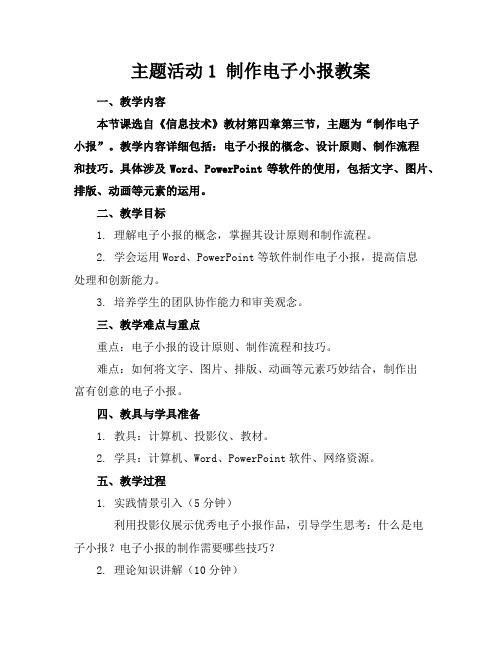
主题活动1 制作电子小报教案一、教学内容本节课选自《信息技术》教材第四章第三节,主题为“制作电子小报”。
教学内容详细包括:电子小报的概念、设计原则、制作流程和技巧。
具体涉及Word、PowerPoint等软件的使用,包括文字、图片、排版、动画等元素的运用。
二、教学目标1. 理解电子小报的概念,掌握其设计原则和制作流程。
2. 学会运用Word、PowerPoint等软件制作电子小报,提高信息处理和创新能力。
3. 培养学生的团队协作能力和审美观念。
三、教学难点与重点重点:电子小报的设计原则、制作流程和技巧。
难点:如何将文字、图片、排版、动画等元素巧妙结合,制作出富有创意的电子小报。
四、教具与学具准备1. 教具:计算机、投影仪、教材。
2. 学具:计算机、Word、PowerPoint软件、网络资源。
五、教学过程1. 实践情景引入(5分钟)利用投影仪展示优秀电子小报作品,引导学生思考:什么是电子小报?电子小报的制作需要哪些技巧?2. 理论知识讲解(10分钟)讲解电子小报的概念、设计原则和制作流程,让学生对电子小报有全面的认识。
3. 例题讲解(10分钟)结合教材,以实际案例为例,讲解如何运用Word、PowerPoint 等软件制作电子小报。
4. 随堂练习(10分钟)学生分组,根据所学知识,设计并制作电子小报。
5. 课堂展示与评价(15分钟)各组展示制作的电子小报,师生共同评价,提出改进意见。
6. 知识巩固与拓展(10分钟)六、板书设计1. 电子小报概念2. 设计原则创意新颖结构清晰色彩搭配合理文字简洁3. 制作流程确定主题收集素材设计排版制作动画七、作业设计1. 作业题目:以“我的学校生活”为主题,制作一份电子小报。
2. 答案:无固定答案,要求符合电子小报设计原则,内容充实,版面美观。
八、课后反思及拓展延伸1. 反思:本节课学生参与度高,课堂氛围活跃,但部分学生软件操作不熟练,需要加强个别辅导。
2. 拓展延伸:鼓励学生利用课余时间,学习其他相关软件,提高电子小报的制作水平。
初中电子小报制作教案
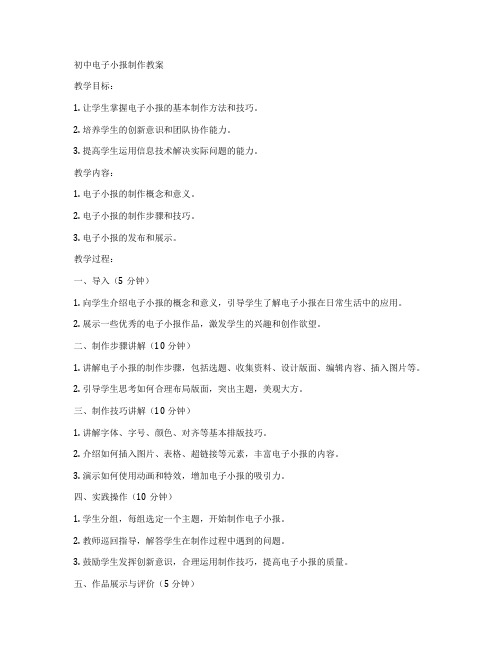
初中电子小报制作教案教学目标:1. 让学生掌握电子小报的基本制作方法和技巧。
2. 培养学生的创新意识和团队协作能力。
3. 提高学生运用信息技术解决实际问题的能力。
教学内容:1. 电子小报的制作概念和意义。
2. 电子小报的制作步骤和技巧。
3. 电子小报的发布和展示。
教学过程:一、导入(5分钟)1. 向学生介绍电子小报的概念和意义,引导学生了解电子小报在日常生活中的应用。
2. 展示一些优秀的电子小报作品,激发学生的兴趣和创作欲望。
二、制作步骤讲解(10分钟)1. 讲解电子小报的制作步骤,包括选题、收集资料、设计版面、编辑内容、插入图片等。
2. 引导学生思考如何合理布局版面,突出主题,美观大方。
三、制作技巧讲解(10分钟)1. 讲解字体、字号、颜色、对齐等基本排版技巧。
2. 介绍如何插入图片、表格、超链接等元素,丰富电子小报的内容。
3. 演示如何使用动画和特效,增加电子小报的吸引力。
四、实践操作(10分钟)1. 学生分组,每组选定一个主题,开始制作电子小报。
2. 教师巡回指导,解答学生在制作过程中遇到的问题。
3. 鼓励学生发挥创新意识,合理运用制作技巧,提高电子小报的质量。
五、作品展示与评价(5分钟)1. 学生将制作好的电子小报发布到班级群或黑板上,进行展示。
2. 引导学生互相评价,给出意见和建议。
3. 教师对学生的作品进行总结性评价,表扬优秀作品和表现突出的学生。
六、总结与反思(5分钟)1. 让学生谈谈在制作电子小报过程中的收获和体会。
2. 引导学生反思自己在制作过程中的不足之处,并提出改进措施。
3. 强调电子小报制作在实际生活中的应用价值,鼓励学生在日常生活中多练习、多应用。
教学评价:1. 学生作品的质量:内容是否丰富、版面是否美观、制作技巧是否运用得当。
2. 学生在制作过程中的参与度:是否积极动手、是否主动请教问题、是否与团队成员协作。
3. 学生对电子小报制作的理解和运用能力:是否能独立完成制作、是否能提出创新性想法、是否能将所学应用于实际生活。
小学信息技术制作电子小报说课精品教案

小学信息技术制作电子小报说课精品教案一、教学内容本节课选自小学信息技术课程中“电子小报制作”章节。
详细内容包括:电子小报的基本概念、设计原则、制作步骤、美化技巧等。
通过本节课的学习,学生将掌握电子小报的制作方法,提高审美观念和信息技术素养。
二、教学目标1. 让学生了解电子小报的基本概念,理解电子小报在生活中的应用。
2. 使学生掌握电子小报的制作步骤和美化技巧,提高实际操作能力。
3. 培养学生的团队协作精神,激发创新意识和审美情趣。
三、教学难点与重点教学难点:电子小报的设计原则和美化技巧。
教学重点:电子小报的制作步骤和实际操作。
四、教具与学具准备教具:计算机、投影仪、电子白板。
学具:计算机、网络、相关软件(如Word、PPT等)。
五、教学过程1. 导入(5分钟)实践情景引入:展示优秀电子小报作品,引导学生关注电子小报的特点和美感。
2. 知识讲解(15分钟)(1)介绍电子小报的基本概念、应用领域和设计原则。
(2)讲解电子小报的制作步骤:确定主题、收集素材、设计布局、编辑内容、美化修饰。
3. 例题讲解(10分钟)以“我的家乡”为主题,示范制作一份电子小报,讲解每个步骤的细节和注意事项。
4. 随堂练习(10分钟)学生分组,根据教师提供的主题,讨论并设计电子小报的布局和内容。
5. 学生实践(30分钟)6. 成果展示与评价(10分钟)六、板书设计1. 电子小报的基本概念、应用领域和设计原则。
2. 电子小报制作步骤:确定主题、收集素材、设计布局、编辑内容、美化修饰。
七、作业设计1. 作业题目:以“我的梦想”为主题,制作一份电子小报。
2. 答案要求:主题明确,布局合理,内容丰富,图文并茂,色彩搭配协调。
八、课后反思及拓展延伸1. 教学反思:关注学生在制作电子小报过程中遇到的困难和问题,及时调整教学方法,提高教学效果。
2. 拓展延伸:鼓励学生在课外时间尝试制作不同主题的电子小报,提高信息技术素养和审美观念。
同时,组织学生参加电子小报比赛,激发学习兴趣和竞争意识。
主题活动1制作电子小报教案

主题活动1 制作电子小报教案一、教学内容本课的主题活动是制作电子小报,所使用教材为《信息技术》课程的高中阶段,具体章节为“电子小报的制作与发布”。
内容包括:电子小报的概念、特点和制作流程;文字、图片、音频和视频等元素的编辑与整合;电子小报的发布与展示。
二、教学目标1. 让学生了解电子小报的概念、特点和制作流程,提高学生的信息素养。
2. 培养学生运用信息技术解决实际问题的能力,提高学生的创新能力和团队协作能力。
三、教学难点与重点重点:电子小报的制作流程,文字、图片、音频和视频等元素的编辑与整合。
难点:如何设计独特的电子小报版面,以及如何运用创新思维解决实际问题。
四、教具与学具准备教具:计算机、投影仪、音响设备、电子小报制作软件。
学具:学生分组,每组一台计算机,安装有电子小报制作软件,以及必要的素材库。
五、教学过程1. 实践情景引入:展示一系列优秀的电子小报作品,引导学生思考电子小报的制作过程和技巧。
2. 知识讲解:介绍电子小报的概念、特点和制作流程,讲解文字、图片、音频和视频等元素的编辑与整合方法。
3. 示范演示:教师通过实际操作,演示如何制作一份电子小报,重点讲解版面设计、元素整合和创新思维的运用。
4. 学生实践:学生分组进行电子小报的制作,教师巡回指导,解答学生疑问。
6. 课后拓展:鼓励学生发挥创新思维,运用信息技术解决实际问题,提高学生的信息素养。
六、板书设计板书内容:电子小报制作流程、文字编辑、图片处理、音频视频整合、版面设计、创新思维。
七、作业设计1. 作业题目:制作一份关于我国传统文化的电子小报。
2. 作业要求:内容包括我国传统文化的介绍、特点和传承,运用文字、图片、音频和视频等元素进行编辑与整合。
3. 作业答案:学生完成的电子小报,内容丰富,设计独特,充分展示我国传统文化的魅力。
八、课后反思及拓展延伸1. 反思:本课教学过程中,学生对电子小报的制作流程和技巧掌握情况如何,是否达到预期教学目标。
小学信息技术制作电子小报优质教案

小学信息技术制作电子小报优质教案一、教学内容本节课选自小学信息技术教材第四章第三节《创意电子小报》,详细内容包括电子小报的基本概念、设计原则、制作步骤以及相关软件的使用。
通过本节课的学习,学生将掌握运用Word、PPT等软件制作电子小报的基本技能。
二、教学目标1. 了解电子小报的概念,理解电子小报的设计原则,能够独立完成一份创意电子小报的设计与制作。
2. 掌握运用Word、PPT等软件进行电子小报排版、插入图片、设置字体等基本操作。
3. 培养学生的创新意识和审美观念,提高他们在信息技术应用中的实践能力。
三、教学难点与重点教学难点:电子小报的设计原则与制作技巧。
教学重点:运用Word、PPT等软件进行电子小报的制作。
四、教具与学具准备1. 教具:计算机、投影仪、电子白板。
2. 学具:计算机、Word、PPT软件、电子小报素材。
五、教学过程1. 导入(5分钟)利用电子白板展示几份精美的电子小报,引导学生观察、分析,激发学生的创作兴趣。
2. 理论知识讲解(10分钟)介绍电子小报的概念、设计原则,让学生对电子小报有一个全面的了解。
3. 实践操作(10分钟)(1)教师演示如何运用Word、PPT等软件制作电子小报。
(2)学生跟随教师步骤,进行实践操作。
4. 随堂练习(10分钟)学生根据所学知识,独立完成一份电子小报的设计与制作。
5. 展示与评价(5分钟)学生展示自己的作品,教师进行点评,引导学生互相学习、互相借鉴。
六、板书设计1. 电子小报的概念与设计原则。
2. Word、PPT软件制作电子小报的基本操作。
七、作业设计1. 作业题目:以“我的家乡”为主题,制作一份电子小报。
答案:根据所学知识,运用Word、PPT等软件,结合主题进行创作。
2. 作业要求:内容丰富、设计美观、排版合理。
八、课后反思及拓展延伸1. 反思:本节课学生的参与度较高,能积极投入到电子小报的制作中。
但在操作过程中,部分学生对软件的使用还不够熟练,需要在课后加强练习。
第12课《制作电子小报》教案
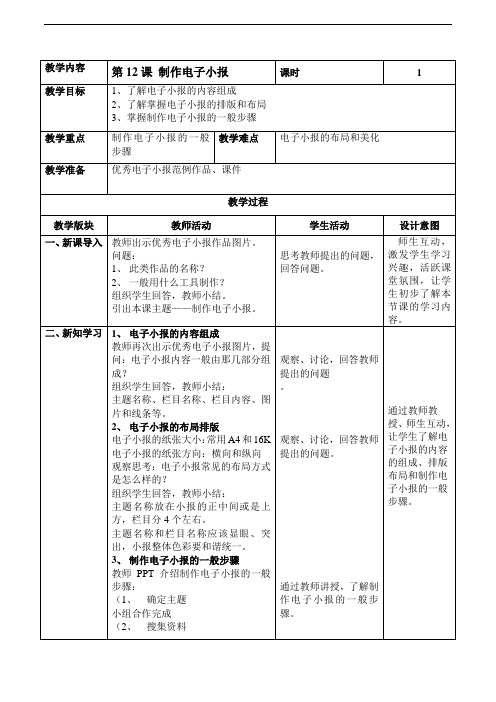
观察、讨论,回答教师提出的问题。
通过教师讲授,了解制作电子小报的一般步骤。
小组成员根据主题范围和爱好,确定主题名称。
明确作品的评价标准。
小组制作电子小报。
通过教师教授、师生互动,让学生了解电子报的内容的组成、排版布局和制作电子小报的一般步骤。
小组完成制作,培养学生之间的合作精神,主题名称由比较大的主题选择空间,发挥学生的主题地位,也让作品的呈现更加丰富。
问题:
1、此类作品的名称?
2、一般用什么工具制作?
组织学生回答,教师小结。
引出本课主题——制作电子小报。
思考教师提出的问题,回答问题。
师生互动,激发学生学习兴趣,活跃课堂氛围,让学生初步了解本节课的学习内容。
二、新知学习
1、电子小报的内容组成
教师再次出示优秀电子小报图片,提问:电子小报内容一般由那几部分组成?
小组讨论确定主题名称
5、作品评价标准
1)思想性
主题明确、内容积极向上
2)科学性
栏目内容充实、围绕主题
3)创造性
布局设计新颖、独特
4)美观性
色彩搭配合理、美观
6、制作电子小报
教师提供帮助文档及微视频:
1)艺术字的添加和设置
2)文本框的添加和设置
3)形状的添加和设置
学生操作,教师巡视指导、观察。
观察、讨论,回答教师提出的问题
帮助文档和微视频,让学生碰到困难时有解决问题的途径。
三、展示评价
1、展示部分小组的电子小报作品。
2、组织学生进行评价:自评和互评。
观看同伴作品,组织语言评价
通过展示评价,了解学生作品制作情况。
四、课堂小结
根据板书回顾本课学习内容
请学生说一说本节课的收获
- 1、下载文档前请自行甄别文档内容的完整性,平台不提供额外的编辑、内容补充、找答案等附加服务。
- 2、"仅部分预览"的文档,不可在线预览部分如存在完整性等问题,可反馈申请退款(可完整预览的文档不适用该条件!)。
- 3、如文档侵犯您的权益,请联系客服反馈,我们会尽快为您处理(人工客服工作时间:9:00-18:30)。
电子小报教案集上课时间:课型:设计电子报的版面学习目标:1、制作小报应考虑哪几个方面。
2、如何设置页面视图。
3、设置边框插入文本框学习重点:如何设置页面视图。
学习难点:插入文本框教法、学法:解演示法、体验及任务驱动法、五环教学法学前准备:机房极域多媒体教学软件学习过程:学习环节教师活动学生活动预设措施设计意图引入1、师:现在每一学期都会让同学们制作一份电子报,或介绍校园生活、听讲,思考,说一说从我们实际需要出发,让从我们本学期布置学习心得、课外活动、或青春话题。
那么,我们如何花最短的时间快速来做一份漂亮的电子报呢?2、从今天起我们将用3周时间来学习制作电子报。
3、欣赏一份小学生制作的主题小报《爱祖国、爱学习、爱劳动》。
观看学生意识到必须学会电子报的制作。
的假期作业引入,(人人必须完成的),激发学生学习的积极性。
收集素材1、制作一份小报,要考虑到以下几个方面:(1)确定小报的主题及内容,收集素材。
,挑选有代表性的稿件,进行修改。
要控制稿件字数,注意稿件风格。
(2)设计小报的版面。
先要确定纸了解制作电子报的前提,确定主题,收集素材。
先让学生通过自己制作电子报时是怎么做的,说一说明确制作电子报的通过学生谈感受、老师讲解,学生观看等方式,让学生学会制张的大小、方向,然后在纸面上留出标题文字和图形的空间,把剩余空间分割给各个稿件,每个稿件的标题和题图的大概位置都要心中有数。
同时要注意布局的整体协调和美观。
2、视图设置。
将视图设置为“页面视图”模式,纸张设置为横向A4纸,插图 小报版头主题插图 刊号、编辑、 出版单位 插图 文章 文章文章文章 插图 文章插图文章观看页面布局(文字、图片、报头、刊号、作者、出版单位必须有)。
设置页面视图。
步骤。
先观看,明确电子报中应有的项目。
作电子报的步骤。
会设置文档版面。
让学生明确打开文档做电子报前必须四周页边距为2厘米。
设置页面。
设置边框1、设置边框。
步骤如下:(1)打开文档。
(2)单击“格式”菜单中的“边框和底纹”,弹出边框对话框。
(3)在边框对话框中,单击“页面边框”,弹出“页面边框”对话框。
(4)单击“艺术型”选择框右端的▼,在弹出的列表中选择想加入文档的艺术框。
(5)单击“确定”按钮。
这样,文档就加入了艺术型的边框。
(6)单击工具栏上的保存按钮,将文档保存。
按照步骤为文档设置边框。
保存文档。
这部分操作内容学生容易与后面所学文本框背景设置混淆,老师应指导学生操作。
通过使用格式菜单,掌握文档边框的设置方法。
2、请2名同学展示作品,并讲解操作步骤。
练习1、确定主题,搜集素材。
2、运用本课所学,将页面设置为A4纸张、横向、页边距2厘米,设置页边边框和底纹。
1.搜集素材。
2.设置页面巩固本课所学知识。
课后反思:上课时间:课型:修饰图形学习目标:1、添加艺术字2、画生动的图形。
3、组合图形学习重点:如何利用绘图工具画出图形。
学习难点:修饰图形、组合图形教法、学法:讲授、自学学前准备:做好的电子报教学过程:学习环节教师活动学生活动预设措施设计意图引入观看电子报,说一说其中都有些什么?我们就依次来学习它们吧。
艺术字、文本框、图形观看电子报,了解文本通过观看引入本课所框的作用学内容。
艺术字1、在小报或文章中适当用艺术字点缀一下,可以使小报和文章增添不少色彩,更加生动活泼。
(1)打开文档,插入文本框。
(2)单击绘图工具栏上的插入艺术字按钮,或者单击“插入”菜单,再单击子菜单“图片”中的“艺术字”,弹出艺术字库对话框。
(3)选中艺术字样式,单击“确定”按钮。
(4)在窗口中输入内容,原来的提示文字“在此键入您自己的内容”自动消失。
(5)设置文字的字体和字号。
(6)单击“确定”按钮。
(7)拖动鼠标,将艺术字拖到文档左上角的听讲根据步骤插入艺术字。
使用艺术字工具栏将艺术字插入到文本框中方便调整位置。
通过老师的讲解,动手操作,让学生学会插入艺术字,并调整艺术字设合适位置后松开左键。
(8)单击工具栏的保存按钮,保存文档。
2、“艺术字工具栏”上有许多按钮,利用它们可以改变艺术字的字体、样式、形状、对齐方式等,也可以让艺术字旋转。
3、请2名同学展示作品,并讲解艺术字的设置及它的工具栏的使用。
调整艺术字艺术字工具栏可以设置更多的艺术字效果。
置等。
图形的插入小报上点缀一些图画,把小报的版面编辑得生动活泼。
直线、圆形、方形等简单图形来,还可以将这些图形组合起来,合成一幅漂亮的图画。
1、画一幅“太阳与雪人”的图画来。
画微笑的太阳。
步骤如下:(1)单击“绘图工具栏”中的“自选图形”按钮,在弹出的菜单中单击“星与旗帜”,选听讲使用绘图工具栏,根据老师的要求绘制图形。
边观看,边思考自己想择“16角星”。
(2)在编辑区中画出一个大小适中的16角星,单击“绘图工具栏”中“填充颜色”按钮。
在弹出的填充颜色列表中选择黄色单击,16角星就填充了黄色,这就是金黄色的“阳光”了。
(3)单击“自选图形”,在弹出的菜单中单击“基本图形”,选择“笑脸”。
(4)在16角星上画出太阳的笑脸,填上红色。
2、画可爱的雪人。
步骤如下:(1)单击“绘图工具栏”中的“椭圆”按钮,在编辑区中画出一个大圆(雪人的身体),然后在大圆上方画一个小圆(雪人的头),不填充颜色。
(2)用同样的方法,给雪人画上两只眼睛,填上黑色。
为图形填充颜色。
画的图形,让每位同学在word中使用自选图形制作出自己想要的图像来。
通过老师演示及动手操作,让学生学会自选图形的制作、修饰与组合,让学生可以在word中制作出(3)单击“绘图工具栏”中的“自选图形”按钮,在弹出的菜单中单击“基本图形”,选择“等腰三角形”,画出雪人的帽子,填上紫红色。
(4)利用“绘图工具栏”中的旋转工具,将帽子旋转一定角度,然后移到雪人的头上。
(5)单击“绘图工具栏”中的“自选图形”按钮,在弹出的菜单中单击“基本图形”,选择“新月形”,画出雪人的嘴巴,填上褐色。
旋转“嘴巴”,并将其移到恰当的位置。
(6)单击“绘图工具栏”中的“自选图形”按钮,在弹出的菜单中单击“基本图形”、选择“闪电形”,画出雪人的鼻子,填上桔红色。
旋转“鼻子”,并将其移到恰当的位置。
(7)单击“绘图工具栏”中的“自选图形”组合多个图形。
不会可以问同桌或老师,每人必须制作。
自己想要的图形来。
激发学生学习的兴趣及动手的欲望。
按钮,在弹出的菜单中单击“流程图”,选择扣子图形,画出雪人身上的4个扣子,填上蓝色,并将扣子排列好位置。
(8)单击“绘图工具栏”中的“自选图形”按钮,在弹出的菜单中单击“流程图”,选择图形,画出雪人的衣袋,填上浅蓝色。
旋转“衣袋”,并将其移到恰当的位置。
3、组合“太阳和雪人”。
(1)选中“阳光”和“笑脸”,单击鼠标右键。
在弹出的菜单中单击“组合(G)”,选择“组合”的选项。
(2)相同方法,将雪人组合起来。
(3)用鼠标指针将太阳和雪人移到一起进行组合。
练习在版面中插入艺术字与自选图形,并修饰图形。
根据版面需求插入巩固本课学习图形,并内容。
修饰。
上课时间:课型:文本框的设置学习目标:1、了解文本框的作用,会插入文本框2、修饰文本框。
3、能组合文本框与图片学习重点:修饰文本框学习难点:文本框与图片的组合教法、学法:讲授、自学,互学学前准备:电子报,素材教学过程:学习环教师活动学生活动预设措设计意图节施引入1、观看电子报,这一块一块是怎么做出来的?2、小报的画面图文并茂,我们必须分割文字块。
在编制小报中,文本框就起了分割文字块的作用。
观看,想一想通过观看电子报,让学生体会文本框的用处,为后面学习做准备。
文本框1、利用文本框,编辑小报的几篇文章,并将其移到恰当的位置。
步骤如下:(1)单击“绘图工具栏”中的横排文本框按钮或单击“插入”菜单中的“文本框”,在弹出的菜单中单击“横排”。
(2)在文档编辑区中拉出一个文本框,这时插入点光标在文本框内闪动。
(3)选择全拼输入法,输入文章。
插入文本框,复制粘贴或输入文字在老师的讲解下进行动手操作,还不通过文本框的插入与设置,让学生学会在自己的文档中添(4)运用相同的方法,编辑小报的其他文章,移动这些文本框到恰当位置。
2、取消文本框的边线和背景色。
步骤如下:(1)单击欲改变的文本框的边线,使其边框上出现8个控点。
(2)对着边线单击鼠标右键,在弹出的菜单中单击“设置文本框格式”,出现格式对话框。
(3)单击“填充”选项中“颜色”右端的▼,在弹出的颜色列表中单击“无填充颜色”。
(4)单击“线条”选项中的“颜色”右端的▼,在弹出的颜色列表中单击“无线条颜色”。
(5)单击“确定”按钮,文本框的边线和底纹就取消了设置文本框的大小填充及线条颜色的调整会可问同桌或老师加可以随意调整的文字块。
修饰文本框1、这个文本框的边线变成彩色的双线。
步骤如下:(1)选定《一只想飞的老鼠》这个文本框,出现虚线框时单击右键。
(2)在弹出的菜单中单击“设置文本框格式”。
(3)在“文本框格式”对话框中,单击“线条”选项中颜色右端的▼,在线条颜色列表中单击“桔黄色”。
(4)单击“线条”选项中“虚实”右端的▼,在弹出的线条样式列表中选择“圆点虚线”。
(5)单击“线型”右端的▼,在弹出的线型列表中选择“4.5磅“的双线。
(6)如果你还想改变线条的粗细,单击“粗细“右端的箭头符号,将线条粗细观看打开设置文本框格式按照提示进行设置这部分操作内容较多,学生容易混淆,老师应指导学生操作。
通过使用“设置文本框格式”,让学生发现、体会文本框的边线调整给文本框本身带来的变化。
提高学生的审美意识。
通过动手实的磅数改成5磅。
2、给文本框加上漂亮的背景色。
步骤如下:(1)在“文本框格式”对话框中,单击“填充”选项中颜色右端的▼,弹出线条颜色列表。
(2)如果你想给文本添加某种颜色,单击颜色列表其中一种颜色,例如浅黄色。
如果你对颜色列表中的颜色不满意,可以单击“其他颜色”,选择你喜欢的颜色。
(3)如果你对单一颜色不喜欢,还可以单击“填充效果……”,在填充效果对话框中进行设置。
(4)单击“过渡”选项卡,选择并单击“颜色”中的“预设”。
(5)在弹出的“预设颜色”列表中选取为文本框加背景践设置文本框背景,让学生发现做电子报的乐趣。
你想设置的颜色,如单击“茵茵绿原”,并且选中“底纹样式”中的“中心幅射”,然后再单击“中心幅射”其中的一个样式,最后存盘。
组合图片与文本框1、如果我想为电子报增加一个图形背景呢?还想随意移动呢?(1)选中图像,复制图像。
(2)找到要插入图像的位置,插入文本框,将图像粘贴到文本框中,调整图片与文本的大小。
(3)右击文本框,执行“设置文本框格式”,将填充选为“无颜色”。
(4)选中图片所在的文本框,右击选择“叠放次序——置于底层”,将文字所在的文本框的填充也设置为无填充,思考按照要求在文本框中复制图片或插入图片,调整文本框与图片的设置与位置。
